自由形状 PropertyManager(Freeform PropertyManager)
自由形状(Freeform) PropertyManagerは、自由形状フィーチャーを作成する時に現れます。 一度に変更できるのは、1つのオブジェクトのみです。 面は任意の辺数を持つことができます。
面設定(Face Settings)
変形面  (Face to deform) 自由形状フィーチャーで変更するために面を選択します。 面は任意の辺数を持つことができます。
(Face to deform) 自由形状フィーチャーで変更するために面を選択します。 面は任意の辺数を持つことができます。
方向1-対称(Direction 1 Symmetry)(部品が一つの方向で対象なとき有効です): 面の対称線に交差して、一つの方向で、対称的な制御カーブを追加します。 対称の平面に到達すると平面が現れます。 その上に制御カーブ作成できます。 モデルの半分を設計するために、このオプションを使用します。そして自由形状(form) の対称は、もう半分の設計に適用でできます。
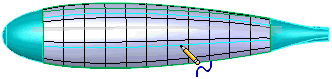
制御カーブ(Control Curves)
制御タイプ(Control type): 制御カーブに沿って追加されたコントロール点に有効な制御の種類を設定します。
貫通点(Through points)(Through): 制御カーブ上のコントロール点を使用します。 面を変更するために、コントロール点をドラッグします。
制御ポリゴン(Control polygon): 制御カーブ上で制御ポリゴンを使用します。 面を変更するために、コントロールポリゴンをドラッグします。
カーブ追加(Add Curves): 選択された面の上にポインタを動かし、カーブ追加モードを切り替え、制御カーブの追加をクリックします。 制御カーブを追加して、点の追加モードを入力するために、 を右クリックします。
を右クリックします。
方向反転(タブ)(Flip Direction (Tab)): 新しい制御カーブの方向を反転します。 タブ(Tab) を方向を切り替えるためにクリックします。
座標系(Coordinate System) (4辺の面のみ使用可能): どのようにメッシュ方向を設定するかを制御します。
コントロール点(Control Points)

 カーブ追加、または、点の追加モードでないときでも、コントロール点を移動することができます。
カーブ追加、または、点の追加モードでないときでも、コントロール点を移動することができます。
モデル ジオメトリへスナップ(Snap to model geometry): 面を変更するために、コントロール点を動かすとき、参照カーブ上の点のように、ジオメトリへポイントをスナップします。 トライアドの中心はジオメトリにスナップしたとき、色が変わります。 
トライアド方向(Triad orientation): トライアドの方向をコントロールして、コントロール点の正確な動きをさせることができます。
グローバル(Global): 部品の軸に合わせる為にトライアドを正しい向きにします。
サーフェス(Surface): ドラッグ前のサーフェスの垂直方向にトライアドを合わせます。
カーブ(Curve): 制御カーブ上の3点により作られた法線の方向にトライアドの平行を合わせます。
選択指定トライアド(Triad follows selection): 現在選択されているコントロール点にトライアドを移動します。 このオプションが選択解除されたとき、あなたが他のコントロール点を選択していてもトライアドは現在のコントロール点に残ります。 それはどんなコントロール点にも付加されません。
トライアド 方向(Triad Direction) は以下をコントロールします(ドラッグのためにコントロール点が選択され、ポインタが に変わったとき有効): 正確にトライアドのX
に変わったとき有効): 正確にトライアドのX  , Y
, Y  , Z
, Z  位置を調整するために値を設定します。
位置を調整するために値を設定します。
表示(Display)
|
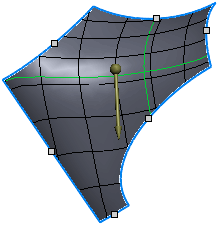
|
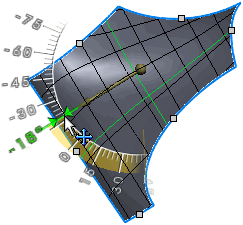
|
|
元のメッシュ |
回転したメッシュ |
|

|
|
曲率コーム、2方向、サーフェス タイプ。 |
方向 1(Direction 1): 曲率コームを一つの方向で表示します。
方向 2(Direction 2): 曲率コームを2番目の方向で表示します。
曲率タイプ(Curvature Type):